鸿蒙系统怎么同时打开两个应用?鸿蒙同时开两个应用方法
鸿蒙系统怎么同时打开两个应用?当我们在使用手机时,想要同时打开并使用两个应用,该如何进行操作呢,升级鸿蒙系统的手机该怎么同时打开两个应用,下面就和小编一起来看看吧!
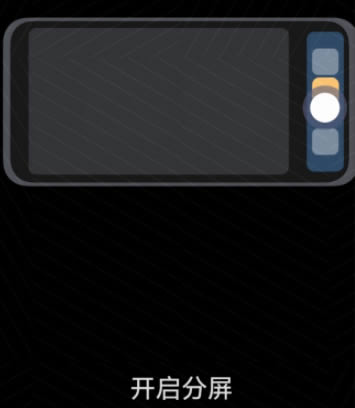
鸿蒙同时开两个应用方法
【开启分屏功能】
1、从平板右侧顶部下滑打开“控制中心”,然后点击齿轮图标进入“设置”;
2、在设置中点击“显示和亮度”功能进入设置;
3、找到“平行视*界”功能,点击右侧的滑块开启该功能;
4、在允许分屏的应用中,找到需要分屏的应用,点击右侧的滑块开启;
【分屏操作】
1、使用手机分屏功能可以实现同时打开并使用两个应用,首先打开第一个应用;

2、进入应用内之后,在屏幕的侧边按住往内滑动,打开侧边栏应用菜单;

3、选择需要使用的第二个应用,将其拖拽至屏幕的上半屏幕,或下半屏幕;

4、松开应用之后,屏幕上就会出现分屏模式,可同时使用两个应用;

5、可重复上方的步骤打开侧边栏应用菜单,找到其他应用拖拽至屏幕可直接替换。

以上就是鸿蒙系统怎么同时打开两个应用?鸿蒙同时开两个应用方法的详细内容,更多关于鸿蒙系统多开软件的方法的资料请关注脚本之家其它相关文章!
相关文章

华为鸿蒙HarmonyOS NEXT系统花粉/公测版新特性:用户可自由取消升级
华为鸿蒙HarmonyOS NEXT公测版新特性:支持取消升级,用户若希望删除新系统安装包,可通过设置中的相关路径进行操作2024-10-21
华为鸿蒙HarmonyOS NEXT.0.0.72 版本推送:增加一键锁屏服务卡
鸿蒙 HarmonyOS NEXT.0.0.72 版本已开启推送,系统包大小约 1.1GB,新版本将增加一键锁屏服务卡,同时控制中心还新增亮度条、音量条2024-10-21
华为鸿蒙HarmonyOS NEXT升级福利:31天超级音乐VIP等你领!
为鼓励用户升级HarmonyOS NEXT,华为推出了一项特别活动:首次升级至HarmonyOS NEXT的用户,将获得31天的“超级音乐VIP”作为奖励,然而,已参与过之前“见面礼”活动的用2024-10-19 就在前不久,华为新品发布会上,华为公布了鸿蒙 NEXT公测的正式时间,现在公测已经开启,带来的体验确实非常棒2024-10-17
就在前不久,华为新品发布会上,华为公布了鸿蒙 NEXT公测的正式时间,现在公测已经开启,带来的体验确实非常棒2024-10-17
升级HarmonyOS NEXT后隐藏相册图片丢失? 华为官方:照片没丢!10月修复
日前,华为官方针对部分用户升级至HarmonyOS NEXT后出现隐藏相册图片“丢失”的问题进行了解答2024-10-09
华为纯血鸿蒙 HarmonyOS NEXT 开启公测: 附申请方法
华为纯血鸿蒙 HarmonyOS NEXT 今日 10:08 开启公测,下面我们就来看看首批公测机型名单和申请流程2024-10-08
鸿蒙HarmonyOS NEXT Beta招募开启 预计月底推送
华为开启了 " 纯血鸿蒙 / 鸿蒙星河版 "HarmonyOS NEXT Beta 版的用户招募活动,并公布了 Beta 招募的支持机型,详细请看下文介绍2024-08-27
华为鸿蒙 HarmonyOS NEXT Developer Beta3 更新:附更新日志
华为现已发布 HarmonyOS NEXT Developer Beta3,这个版本新增 WLAN 和移动网络多通道收发数据、小艺输入法自动纠错等,详细请看下文介绍2024-08-05
名额增至3万 华为鸿蒙 HarmonyOS NEXT Beta 版第三批先锋用户招募
华为官方即开启了HarmonyOS NEXT Beta版第三批先锋用户招募,根据公布的数据显示,此次招募名额扩大到了3万名2024-08-01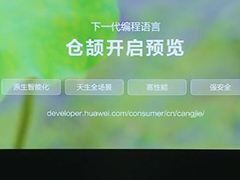
自主可控! 华为鸿蒙HarmonyOS NEXT仓颉编程语言开发者预览版Beta招募
今天除了HarmonyOS NEXT Beta版发布之外,华为自研的仓颉编程语言也来了,详细请看下文介绍,附HarmonyOS NEXT 仓颉语言开发者预览版 Beta 招募报名地址2024-06-22










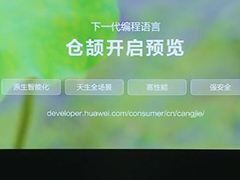
最新评论